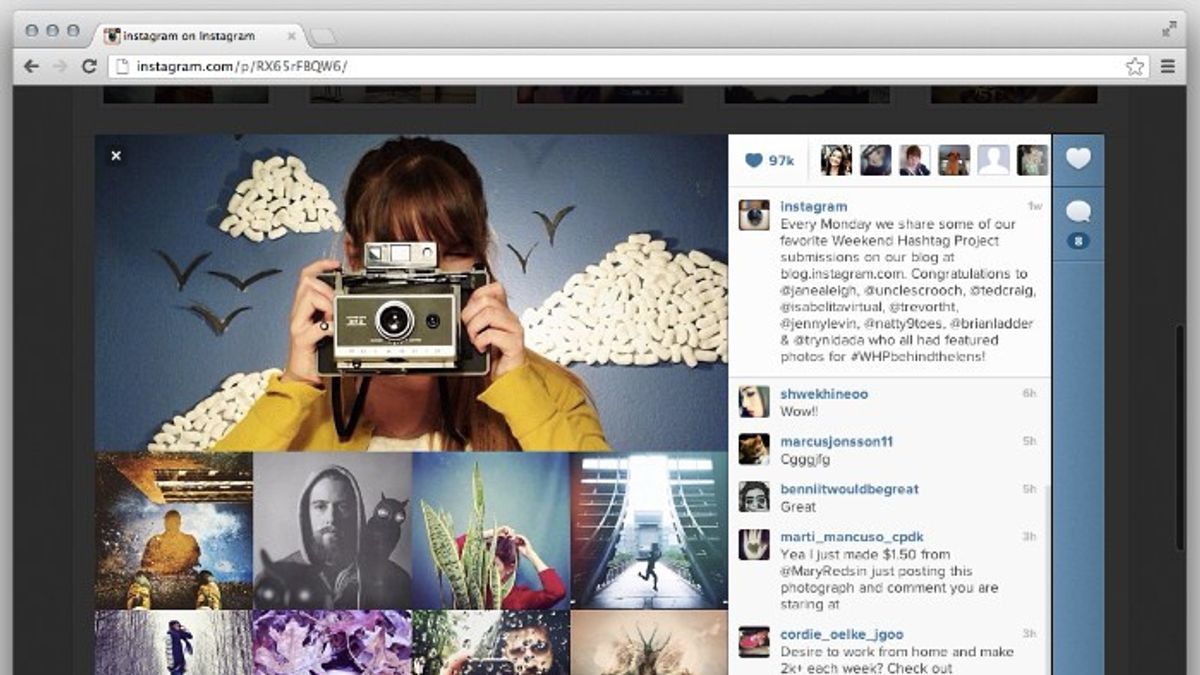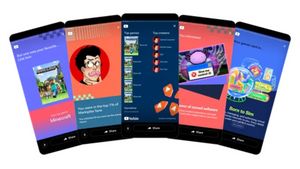YOGYAKARTA - 木曜日(2021/10/21)から、Instagramに写真を投稿するには、ラップトップやコンピュータのブラウザを使用して行うことができます。そのため、ユーザーは、Instagram上で写真をアップロードできるように、スマートフォン上でアプリケーションをダウンロードする必要はありません。
2021年の初めから、Instagramはブラウザを使用して写真投稿サービスをテストしてきましたが、これは少数のユーザーに限定されています。しかし、今ではサービスが開始され、誰もが使用することができます。
しかし、サービスでは、新しいユーザーはフィードでのみInstagramの写真をアップロードすることができ、「ストーリー」をアップロードすることはできません。それでもInstagramはアップデートを続けるので、ユーザーはブラウザからアクセスするときにアプリケーションの機能を楽しむことができます。
あなたがブラウザを通じてInstagramに写真をアップロードすることに興味がある場合、ユーザーはVOIチームが以下に設定したチュートリアルに従って、ブラウザでInstagramを簡単に使用することができます。
ブラウザを介してInstagramフィード写真をアップロードする方法Instagramで写真をアップロードするには、まずInstagramサイトにログインし、お持ちのアカウントを使ってログインします。
Instagramページにサインインしたら、ラップトップまたはコンピュータのカーソルを右クリックします。次にメニューウィンドウが表示され、メニューの「検査」を選択するか、ショートカット「CTRL +I」を使用することができます。
検査ビューが表示されると、Instagramサイトは左側に表示され、多数のコードが表示されます。これらのコードを無視して続行できます。
次に、スマートフォンやタブレットのようにブラウザを変更できます。これは、左端にある「ドロップダウン」メニューを選択することで行うことができます。
「レスポンシブ」メニューを選択すると、使用できるスマートフォンのディスプレイが表示されます。利用可能なスマートフォンまたはタブレットディスプレイのいずれかを選択します。
その後、あなたのラップトップやコンピュータのブラウザビューの後に写真をアップロードすることができますあなたのスマートフォンの表示に似ています。ユーザーは、Instagramページの「+」記号をクリックして写真をアップロードすることもできます。
次に、アップロードする写真を選択し、Smaprtphone を使って Instagram アプリを使用する場合など、簡単な編集を行うことができます。
また、あなたが投稿する写真にタグを付け、他のアカウントとあなたの場所をマークすることができます。次に、写真をInstagramにシェアするには「共有」をクリックします。
それはあなたのラップトップやコンピュータのブラウザを介してInstagramに写真をアップロードする方法です。今のところ、Instagramの写真をブラウザに投稿することはフィード写真のアップロードにのみ使用でき、ストーリーはまだアップロードできません。
The English, Chinese, Japanese, Arabic, and French versions are automatically generated by the AI. So there may still be inaccuracies in translating, please always see Indonesian as our main language. (system supported by DigitalSiber.id)